电脑图标不见了怎么恢复win7
更新时间:2024-07-13 09:46:17作者:jiang
近日不少Win7电脑用户反映在桌面上的我的电脑图标突然消失了,让他们感到困惑和焦虑,当用户无法找到常用的我的电脑图标时,可能会影响他们的日常操作和使用体验。当电脑图标不见了,应该如何恢复呢?接下来我们将介绍几种简单有效的方法,帮助用户快速找回桌面上消失的我的电脑图标。
方法如下:
1.当我们使用的电脑是win10系统时, 在桌面空白处右键。找到【个性化】,点击进入后会出现设置界面。
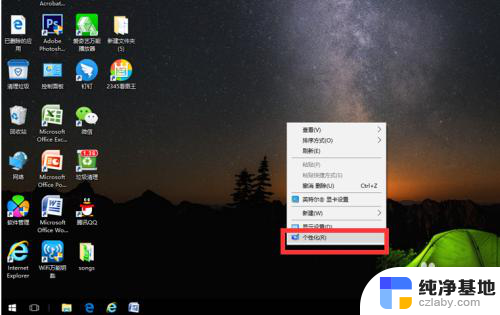
2.在左侧一栏找到【主题】,单击,然后在右侧一栏下拉鼠标找到【桌面图标设置】。
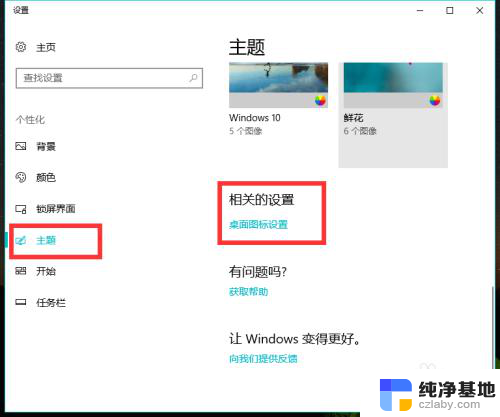
3.点击进入后发现【计算机】前面的小格子是空着的,点击勾选。再点击下方的【确定】。
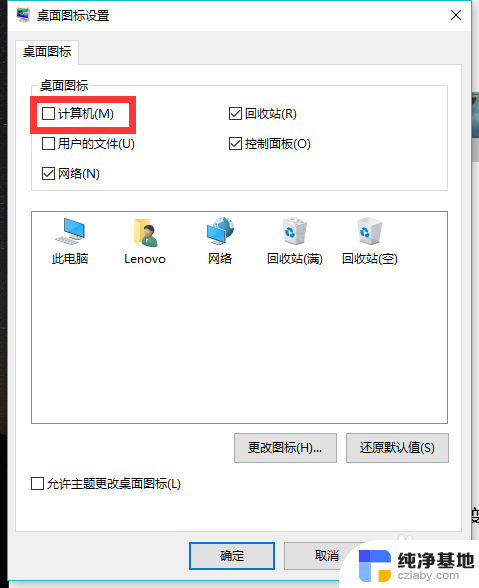
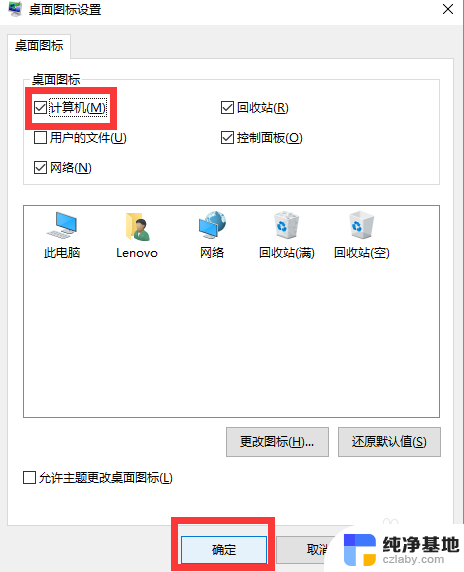
4.这时我们再回到桌面就发现【我的电脑】图标就出现了,是不是很神奇呢。
这个方法也同样可以找回桌面上的回收站和网络图标等。
当我们急着要打开我的电脑,来不及重建图标时,还可以使用快捷键。同时按住键盘上的windows键和字母E,这时就会弹出【文件资源管理器】窗口。这时我们就可以查找或保存文件了。平时我们也可以用“windows+E”快捷键打开我的电脑,速度快很多哦。不用每次找到我的电脑图标然后双击打开,比较麻烦。
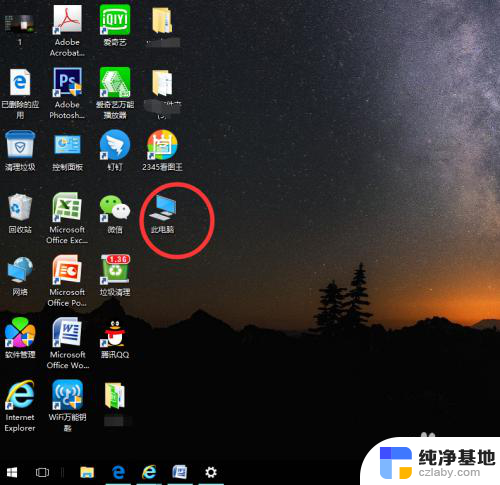
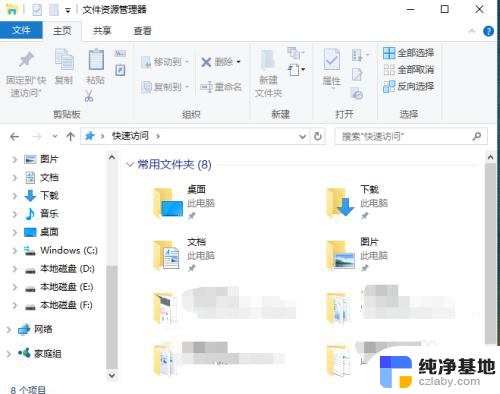
以上是关于如何恢复Win7中丢失的计算机图标的全部内容,如果您遇到相同的问题,可以参考本文中介绍的步骤进行修复,希望这些步骤对您有所帮助。
- 上一篇: windows7旗舰版开机黑屏怎么办
- 下一篇: windows7笔记本电脑蓝屏怎么办
电脑图标不见了怎么恢复win7相关教程
-
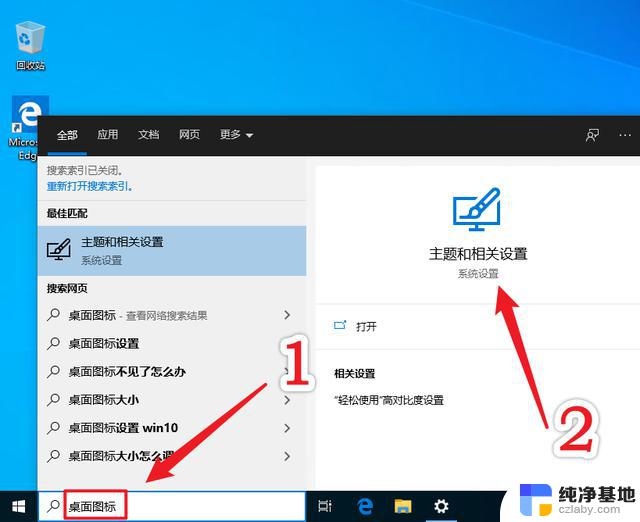 电脑桌面图标不见了怎么恢复原状win7
电脑桌面图标不见了怎么恢复原状win72024-04-26
-
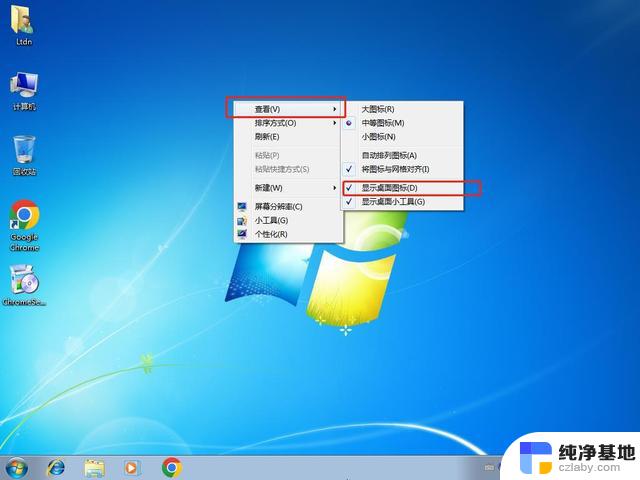 win7的桌面图标不见了
win7的桌面图标不见了2024-08-06
-
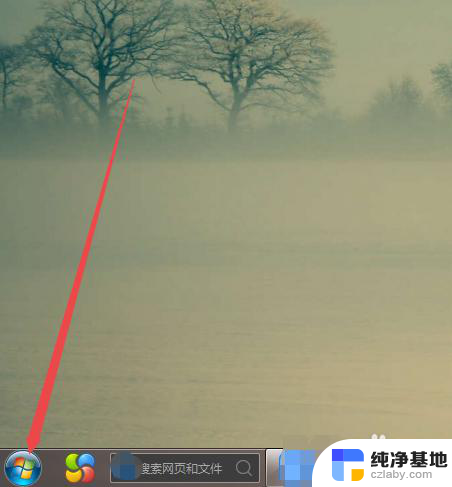 w7计算机图标不见了怎么办
w7计算机图标不见了怎么办2023-11-14
-
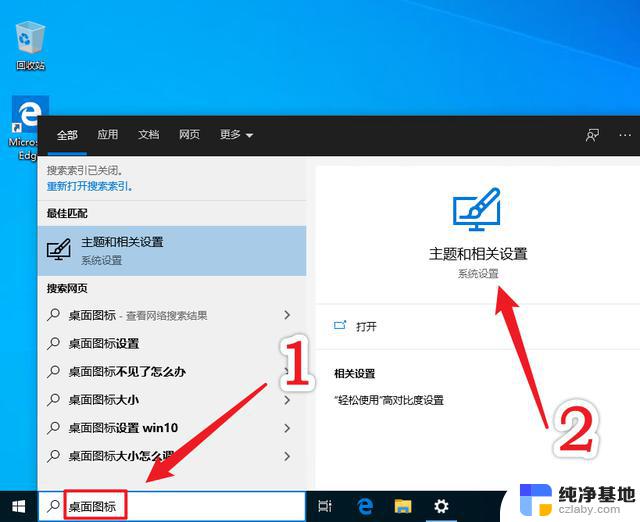 桌面图标都不见了怎么弄回来
桌面图标都不见了怎么弄回来2024-08-30
win7系统教程推荐